Как пользоваться программой пу 6 пфр
Опубликовано: 13.12.2025
 | Из за большого объема этот материал размещен на нескольких страницах: 1 2 3 4 5 6 7 |


Инструкции к заполнению

Руководства пользователя

Формирование
ПО «Формирование ПУ-6»
1. Установка программы «Формирование ПУ-6». 2
2. Общие сведения. 2
3. Описание меню программы.. 2
4. Функции программы.. 2
4.1. РАЗДЕЛ «Оперативные данные». 2
4.1.1. Функция «Добавить форму». 2
4.1.2. Функция «Редактировать форму». 2
4.1.3. Функция «Удалить». 2
4.1.4. Функция «Печатать форму». 2
4.1.5. Функция «Выгрузить». 2
4.1.6. Функция «Контролировать». 2
4.2. РАЗДЕЛ «Архивные данные». 2
4.2.1. Функция «Копировать пачку». 2
4.2.2. Функция «Удалить пачку». 2
4.2.3. Функция «Выгрузить пачку». 2
4.2.4. Функция «Печатать пачку». 2
4.2.5. Функция «Копировать форму». 2
4.2.6. Функция «Печатать форму». 2
Для корректной работы программы в системе должен быть установлен пакет Microsoft. Net Framework 2.0 или выше. Если пакет был установлен в систему ранее, то повторная установка не требуется. В случае отсутствия указанного пакета его необходимо загрузить по адресу http://www. /downloads/ru-ru/details. aspx? FamilyID=0856eacb-4362-4b0d-8edd-aab15c5e04f5. После загрузки пакета его необходимо выполнить. В результате чего произойдет установка пакета в систему.
Для возможности печати сформированных в программе форм ПУ-6 в системе должен быть установлен пакет SAP® Crystal Reports®. Если пакет был установлен в систему ранее, то повторная установка не требуется. В случае отсутствия указанного пакета его необходимо загрузить по адресу
http://downloads. /akdlm/crnetruntime/clickonce/CRRuntime_32bit_13_0_2.msiПосле загрузки пакета его необходимо выполнить. В результате произойдет установка пакета в систему.
Подробное описание шагов для установки пакетов Framework 2.0 и SAP® Crystal Reports® представлено в приложении 1.
После установки пакетов можно приступить к установке программы «Формирование ПУ-6». Для этого необходимо получить дистрибутив программы у специалиста районного (городского) отдела Фонда социальной защиты населения Министерства труда и социальной защиты (далее – Фонд) или на сайте Фонда. Полученный файл необходимо запустить на вашем компьютере и далее при работе в программе «Формирование ПУ-6» руководствоваться положениями настоящей инструкции.
Шаги для установки:
1. Перед началом установки необходимо убедиться, что у вас не запущена программа «Формирование ПУ-6», если это не так – закройте программу.
2. Для начала установки два раза кликнуть по файлу PU6Setup. exe. Для этого необходимо получить установочный файл программы у специалиста районного (городского) отдела Фонда или на портале Фонда. Если на вашем компьютере включены встроенные средства безопасности Windows, система попросит подтверждения для продолжения установки. Следует нажать «Да» или «Оk».
3. Запустить установщик, после чего появится окно приветствия. Для продолжения установки следует нажать кнопку «Далее».
4. Следующий пункт предложит создать ярлыки для программы в меню Пуск. Если это не требуется, можно поставить галочку «Не создавать ярлыки». Для продолжения установки следует нажать кнопку «Далее».
5. Следующий пункт предложит выбрать место для установки программы. По умолчанию предлагается каталог Program Files (рекомендуемый). Если требуется другое место, следует нажать кнопку «Обзор». После того, как будет выбрана папка для установки, следует нажать кнопку «Установить». Рекомендуется установка в отдельную чистую папку.
6. Для корректной работы программы в системе должен быть установлен пакет Framework 2.0. Если пакет был установлен в систему ранее, то повторная установка пакета не требуется и программа продолжит установку. Если пакет не был установлен, программа установки попробует скачать его из Интернета и установить самостоятельно. В этом случае при отсутствии соединения с Интернетом, появится сообщение об ошибке и установку следует отменить (см. дополнительные шаги ниже).
7. После выполнения необходимых действий, появится окно завершения установки. Если немедленный запуск программы не требуется, следует убрать галочку «Запустить Формирование ПУ-6». Для завершения установки следует нажать кнопку «Готово».
После запуска программы «Формирование ПУ-6» пользователю открывается основное окно программы (см. рис. 1), представленное следующими пунктами меню:
ü «Итоговые суммы»,

Рисунок 1. Основное окно программы «Формирование ПУ-6» (пункты меню)
Получить полный текст
Подготовиться к ЕГЭ

Найти работу

Пройти курс

Упражнения и тренировки для детей

и двумя разделами-закладками: «Оперативные данные» (см. рис. 2), «Архивные данные» (см. рис. 3).

Рисунок 2. Основное окно программы «Формирование ПУ-6» (закладка «Оперативные данные»)

Рисунок 3. Основное окно программы «Формирование ПУ-6» (закладка «Архивные данные»)
При выборе пункта меню 
открывается окно (см. рис. 4) для занесения данных о страхователе:
ü Наименование страхователя;
ü Дата регистрации;
ü Дата ликвидации.
В данном окне также можно указать необходимость учета дат регистрации и ликвидации страхователя при контроле форм ПУ-6 (дата начала и дата окончания периода работы с особыми условиями труда не должны выходить за рамки даты регистрации и ликвидации страхователя соответственно).

Рисунок 4. Пункт меню «Страхователь»
При сохранении реквизитов «УНП», «УНПФ», «Наименование страхователя» выполняется контроль на корректность внесенных данных и соответствие формату электронного документа ПУ-6 (см. рис. 5). Некорректные значения помечаются знаком 
. Запись с некорректными данными не может быть сохранена. Кнопка «Сохранить» недоступна.
При изменении реквизитов «УНП», «УНПФ», «Наименование страхователя», «Дата регистрации» и «Дата ликвидации» страхователь редактирует ранее внесенные значения. Реквизиты «УНП», «УНПФ», «Наименование страхователя» могут быть заполнены из базы данных ПО «Формирование Перечня для целей ППС».

Рисунок 5. Пункт меню «Страхователь»
Пункт меню 
(см. рис. 6) содержит следующие справочники:
ü Справочник «Должности и профессии для целей ППС»,
ü Справочник «Коды видов деятельности и тарифы ППС»,
ü Справочник «ОКРБ профессий рабочих и должностей служащих»,
ü Справочник «Особые показатели»,
ü Справочник «Подтипы структурных подразделений»,
ü Справочник «Производные должности/профессии».

Рисунок 6. Пункт меню «Справочники»
Справочники не редактируются пользователем-страхователем. Обновление справочников в ПО «Формирование ПУ-6» происходит при загрузке данных по Перечням страхователя из ПО «Формирование Перечня ППС», а также при обновлении версии ПО «Формирование ПУ-6».
В справочниках предусмотрена фильтрация данных.
Данные могут быть отсортированы по любому из полей.
Функция печати предусматривает печать справочника или выделенного фрагмента.
На рис. 7 представлен фрагмент справочника «Должности и профессии для целей ППС».
На рис. 8 представлен фрагмент справочника «Коды видов деятельности и тарифы ППС».
На рис. 9 представлен фрагмент справочника «ОКРБ профессий и должностей».
На рис. 10 представлен фрагмент справочника «Особые показатели».
На рис. 11 представлен фрагмент справочника «Подтипы структурных подразделений».
На рис. 12 представлен фрагмент справочника «Производные должности/ профессии».

Рисунок 7. Справочник «Должности и профессии для целей ППС»

Рисунок 8. Справочник «Коды видов деятельности и тарифы ППС»

Рисунок 9. Справочник «ОКРБ профессий и должностей»

Рисунок 10. Справочник «Особые показатели»

Рисунок 11. Справочник «Подтипы структурных подразделений»

Рисунок 12. Справочник «Производные должности/профессии»
Пункт меню 
содержит следующие журналы:
ü Журнал «Застрахованные лица» (см. рис. 13),
ü Журнал «Перечни ППС» (см. рис. 14),

Рисунок 13. Пункт меню «Журналы/Застрахованные лица»

Рисунок 14. Пункт меню «Журналы/Перечни ППС»
Для пункта меню «Журналы/Застрахованные лица» предусмотрены следующие функции:
Документы ПУ-6 – программа для формирования сведений и их подготовки для сдачи в ПФР. На данный момент в ней можно сформировать только файлы отчетности по форматам начиная с 2010 года. Подготовить можно следующие формы: СЗВ-СТАЖ, СЗВ-М (ежемесячная отчетность), СЗВ-6, СЗВ-6-4, СПВ-2, РСВ-1, РСВ-2, ДСВ-3, АДВ-1, АДВ-2, АДВ-3, Запрос о представлении сведений об отнесении к категории граждан предпенсионного возраста (ЗППВ), СЗВ-ТД (Электронные трудовые книжки).
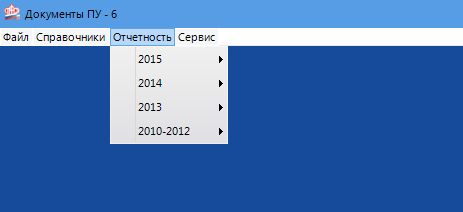
Приложение является наследником “Документы ПУ5”, но к сожалению не получило полного его функционала. К Документы ПУ-6 нельзя подключить базу своего предшественника и нам предлагается воспользоваться импортом/экспортом между программами. Возможны 2 варианта, используя файлы DBF или XML.
Опять таки в ПУ5 нет возможности выгрузить всю информацию, поэтому самым простым способом перенести информацию будет импорт из файлов XML предыдущей отчетности. Нужно просто в приложении выбрать “Импорт XML” и указать расположение файла, либо выбрать папку с несколькими файлами.
Для корректной работы программы необходима установка дополнительного ПО:
– Microsoft Visual C++ 2010 x86 (если не установлен при запуске будет выводиться ошибка о проблеме с доступом драйверу базы Sqlite) – файл vcredist_x86.exe
– Драйвер для работы импорта из DBF – файл VFPOLEDBSetup.msi
Архив с ними вы можете скачать по ссылке “Инструкции и дополнительные файлы”
Так же обязательно наличие установленного Net.Framework 4.
Пароль для входа в программу Документы ПУ6 – 111
Для проверок форм РСВ-1+Раздел 6 необходимо пользоваться программой проверки CheckPFR 1.1.28 от 07.12.2015 или более поздней.
Переход на использование нового инсталлятора программы Документы ПУ-6
Инструкция по установке программы Документы ПУ-6
История изменений в программе «Документы ПУ6»
Инструкция по работе с программой «Документы ПУ6»
Microsoft Visual C++ 2010 x86 (Необходим для работы приложения, если не установлен при запуске будет выводиться ошибка о проблеме с доступом драйверу базы Sqlite)
Драйвер для работы импортаэкспорта DBF файлов
Microsoft .NET Framework 4
Для обратной связи использовать адрес электронной почты pu6developer@gmail.com (можно найти в разделе О программе)
Перечень льготных профессий (Разработчик — ОПФР по Красноярскому краю)
Перейти на страницу разработчика и скачать программу «Перечень льготных профессий»
Сверка ИС и перечней (Разработчик — ОПФР по Красноярскому краю)
Перейти на страницу разработчика и скачать программу «Сверка ИС и перечней»
Документы ПУ 5 (Разработчик — ОПФР по Республике Коми)
Инструкция по установке программы «Документы ПУ 5»
Внимание! С 1 января 2016 года дальнейшее развитие Документы ПУ5 прекращается. Для представления отчетности в ПФР рекомендуем использовать программу Документы ПУ-6.
«Документы ПУ» — программа, созданная пенсионным фондом для ведения баз данных и шаблонного заполнения документации необходимой для учета страхователей. Все документы, которые отраженны в этом программном продукте соответствуют требованиям ПФ РФ фонда и утверждены постановлениями правления организации. Новая версия программы документы ПУ обновляется 1-2 раза в месяц и содержит исправленные документы, поэтому обновлять программу необходимо регулярно.
В системе пенсионного фонда «Документы ПУ» — основная программа учета персональных счетов. Однако точно таким же образом этот информационный продукт полезен и любым другим организациям, ведущим отчисления в пенсионный фонд, так как позволяет вести базы данных страхователей как государственного, так и частных пенсионных фондов и оперативно готовить всю документацию необходимую для предоставления в пенсионный фонд, заполнение которой облегчается многократно
Бесплатно скачать Документы ПУ 5:
Бесплатно скачать Документы ПУ 6:
Системные требования к программе «Документы ПУ»
Установить ПУ возможно практически на любой компьютер. В системных требованиях программе указано, что загрузить ее возможно даже на Пентиум 1. Минимальные требования для ее работы – 256 Мб оперативной памяти и 50 Мб свободного места на Жестком диске.
Программа работает под управлением MS Windows 98/2000/XP/2003 Server/7. Для комфортной работы современных версий необходима установка приложения MS XML Parser. Интернет браузер по умолчанию — MS Internet Explorer.
Полная установка новой версии программы не вносит изменений в предыдущую версию, за исключением полной замены всех имеющихся справочников. Чтобы избежать несанкционированной потери данных, разработчик ПО рекомендует создать архивные копии баз данных, прежде чем скачать программу документы пу5 на компьютер. Обновление версии запускается также, как и установка, через окно загрузки, но не требует никаких предварительных действий.
Документы ПУ – версия 2020 года
Регулярное обновление программы ПФР ПУ позволяет своевременно получать изменения электронных формуляров документов. В то же время последняя версия ПУ на 2020 год является установочной программой, загрузка которой необходима всем кто начинает работать с ней впервые. Что же содержат или могут содержать последние обновления ПУ?
Обновленные версии программы появляются одновременно с внесением изменений в любой из документов, заполнение которых происходит с помощью ПУ. Это касается всех действующих видов форм АДВ, СВЗ и ДСВ, а также обновлений электронных форм НДФЛ которые также заполняются с помощью этого Софта.
Список изменений и исправлений программы:
- Изменения в содержание документов.
- Изменения в работе самой программы ( как правило рассматриваются и вносятся после предложений пользователей).
Обновления выходят нерегулярно и могут содержать различное количество изменений. Обычно обновить ПУ возможно 1-3 раза в месяц. Для начала работы с этим софтом можно скачать последнюю версию программы ПУ бесплатно и в дальнейшем регулярно и также бесплатно обновлять новые версии.
Документы ПУ: подробности
Если вкратце описать достоинства этого продукта получится следующий список:
- Возможность быстро и без ошибок осуществлять документооборот, связанный с пенсионным фондом
- Возможность ведения нескольких баз данных в одной программе, например на нескольких юридических лиц на предприятии, или разделение страхователей по разным ПФ и так далее.
- ПУ – это официальная версия, созданная непосредственно пенсионным фондом и потому документы подготовленные приложением гарантировано принимаются в ПФ.
- Возможность быстро обновить программу на сайте ПФ или на множестве других ресурсов.
Программа позволяет создать архив баз данных и выписанной документации и быстро и комфортно с ним работать. Программа сохраняет всю историю и это значительно упрощает работу при необходимости запросить историю по конкретному работнику или провести полный аудит.
Сформировать любой отчет ПУ во много раз проще, чем в любой другой программе, так как все данные по умолчанию систематизированы. Годовые и квартальные отчеты — это первое преимущество, которое оценили бухгалтерии пользующиеся приложением. Кроме подготовки текущих отчетов возможно корректировка документации за прошедшие уже закрытые кварталы.
Автоматически ПУ предоставляет сведения по каждому сотруднику, внесенному в базу данных, и высчитывает коэффициенты выплат по всему предприятию. Кроме этого программа осуществляет как автоматическую, так и ручную проверку файлов в архиве.
Проверка работы ПУ Стандартная проверочная программа для ПУ – это CheckXML. Проверка этим приложением производится сразу после создания файла. Программа работает остаточно эффективно, но все же в отдельных случаях проверка оказывается неполной. Для того чтобы убедиться в абсолютной верности файлов перед отправкой файлов рекомендуют ручную проверку собственным инструментом разработанным для программы CheckPFR. Таким образом, двойная проверка обеспечит полное соответствие документов стандартам ПФ РФ.
Документы ПУ 6 – это бесплатное приложение, разрабатываемое по заказу Пенсионного Фонда России (сокращенно — ПФР). Основным ее предназначением является формирование пакета документов страхователем для ведения персонифицированного (личного) учета.
- Версия: Последняя
- Разработчик: ПФР
- Операционная система: Windows
- Язык интерфейса: Русский
- Статус программы: Бесплатное ПО
- Категория: Бухгалтерия
Последняя версия Док ПУ 6 была выпущена относительно недавно, придя на смену приложению Документы ПУ 5, которое уже является устаревшим. Это связано напрямую с проводимыми изменениями в законах (РФ) Российской Федерации, а также прочими аспектами. Поэтому очень важно иметь все необходимые обновления, чтобы у вас была новая версия ПУ 6, в которой можно будет спокойно работать и отсылать отчетность, соответствующую всем нынешним актуальным требованиям. Программа была дополнена очень подробной инструкцией и указаниями по работе в ней, которую можно всегда открыть, воспользовавшись пунктом «Сервис», а далее перейдя в меню «Справка».
Системные требования: ОС Windows 7 / 8 (8.1) / 10 и XP / Vista, 256 Мб ОЗУ, 25 Мб доступного пространства (в процессе работы также следует учесть заполнение общей базы данных, для которой, разумеется, может потребоваться дополнительное пространство, что, впрочем, не является проблемой даже для устаревших ПК), рекомендуемое разрешение не меньше 800×600. Перед началом работы пользователю также стоит убедиться в том, что в настройках вашего экрана выставлен параметр «мелкий шрифт».
Основные функции ПФР ПУ 6
- Подготовка большого числа индивидуальных сведений и информации о стаже, всех заработках (и вознаграждениях), начисленных, а также уплаченных страховых взносах для застрахованного лица. Сюда следует отнести формы: СЗВ-6, в том числе СЗВ-6-4 и СПВ-2 с РСВ-1 ПФР.
- Подготовка корректного расчета по всем имеющимся страховым взносам в установленных формах типа РСВ-1 и РСВ-2.
- Возможность быстро и удобно группировать документы по категориям в точном соответствии с принятыми требованиями, оглашенными инструкцией по точному заполнению форм основных документов лицом персонифицированного (личного) учета в соответствии с гос. системой по пенсионному страхованию.
- Вывод всех сведений на печать или запись на съемный носитель для дальнейшего предоставления их в органы ПФР.
- Печать самых разных сопроводительных документов и прочего.
Дополнительные возможности приложения
- Возможность одновременно вести сразу несколько БД.
- Разрабатываемая БД может содержать в себе сведения по абсолютно любому числу страхователей.
- Функция быстрого импорта информации в базу данных в основных формах (были указаны выше) с файлов типа XML в формате 7.0, которые были подготовлены согласно установленных правилам по подготовке документов персонального учета в электронном виде, а также с файлов DBF.
- Возможность администрирования, а также ведения журнала действий, которые были совершены пользователями программы.
Обновить программу до последней версии может каждый пользователь, в нее также были внесены незначительные изменения, которые сделали софт еще более наглядным и информативным, а также упростили работу в нем. Первым делом, конечно же, стоит отметить изменения интерфейса при работе с формой типа СЗВ-М. Основное окно данной формы будет сразу отображать список всех прикрепленных сотрудников, который будет доступен вам для редактирования (возможность быстро добавлять новых сотрудников, а также удалять других их). Новое окно по заполнению списка теперь представлено в виде двух удобных таблиц.
Помимо прочего, форма СЗВ-М была обновлена возможностью сформировать пустую форму без наличия сотрудников в полном соответствии с самыми последними изменениями форматов. Были проведены некоторые изменения в обслуживании БД. Также стоит отметить введение новых проверок, позволяющих проверять корректность информации. В дополнение ко всему, приложение было оптимизировано, а также были устранены мелкие недочеты в его работе.
Добрый день дорогие друзья! Сегодня я хочу Вам рассказать, как обновить «Документы ПУ 6». «Документы ПУ 6», отличная программа для составления отчетов в ПФР. Но бланки и формы отчетов часто обновляются, чтобы в программе были новые формы и бланки, нужно обновлять программу вручную. Чтобы все сделать правильно и Ваши данные не пострадали, не потерялись, я Вам и расскажу, как обновить «Документы ПУ 6». Повторяйте за мной и Ваши отчеты в программе не пропадут!
Как обновить «Документы ПУ 6»
Если у Вас не получается самостоятельно решить данную проблему, то Вы можете перейти в раздел ПОМОЩЬ и Вам помогут наши специалисты.
Давайте скачаем обновление, распакуем его и запустим.
Если Вы не знаете, как распаковать файл, то прочитайте, как это сделать вот тут.
Перед тем, как обновлять программу «Документы ПУ 6», рекомендую Вам сделать резервную копию Вашей базы данных. Как сделать резервную копию программы «Документы ПУ 6», Вы можете прочитать вот тут.
Запускаем установочный файл.

Видим окно «Приветствия». Нажимаем «Далее».
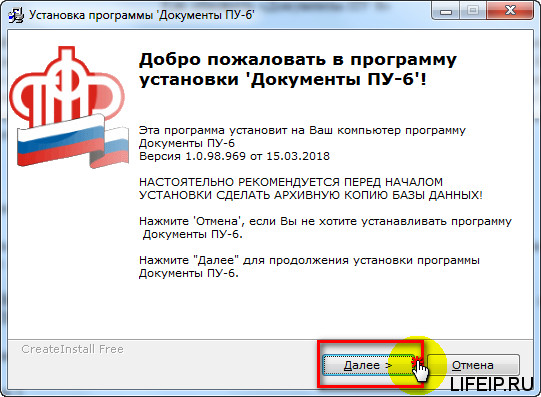
Теперь внимательно читаем условия лицензионного соглашения. Если Вы с ним согласны, то ставим галочку в поле «Я принимаю это соглашение». Затем кнопка «Далее» станет активной, нажимаем ее.
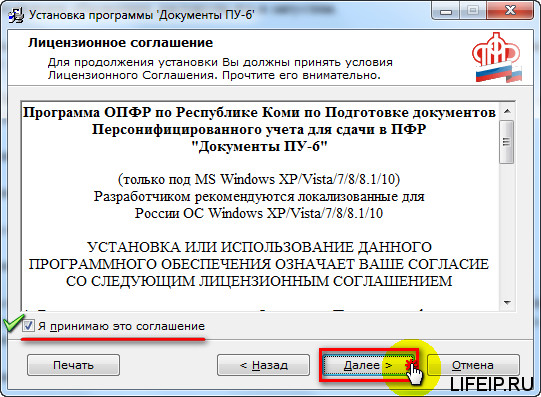
Теперь нам нужно узнать в какую папку устанавливать обновление. Делается это очень просто. Нажимаем по ярлыку с программой «Документы ПУ 6», выбираем пункт «Расположение файла».
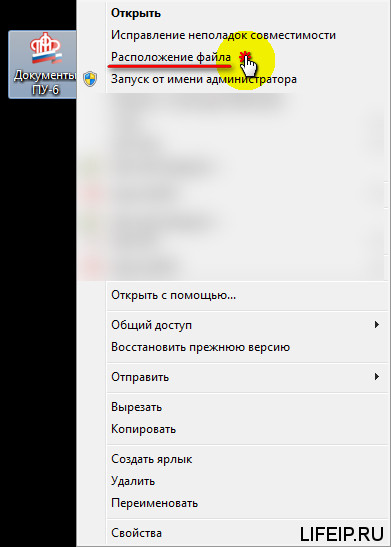
Откроется папка с программой, в ней мы можем посмотреть путь, куда установлена наша программа. ВНИМАНИЕ! У Вас путь может быть другой!
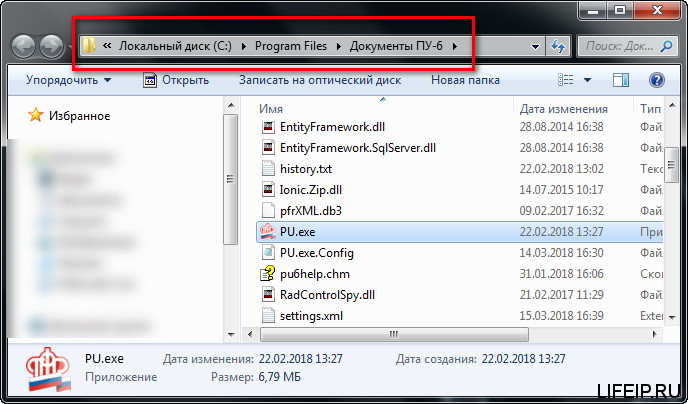
Теперь я знаю, что у меня программа установлена по пути «C:Program FilesДокументы ПУ-6». Значит обновления будем устанавливать в эту же папку!
Проверяем путь, если все верно, то нажимаем «Далее». Если Вам нужно изменить путь, то нажмите кнопку «Выбор…» и укажите нужную папку.
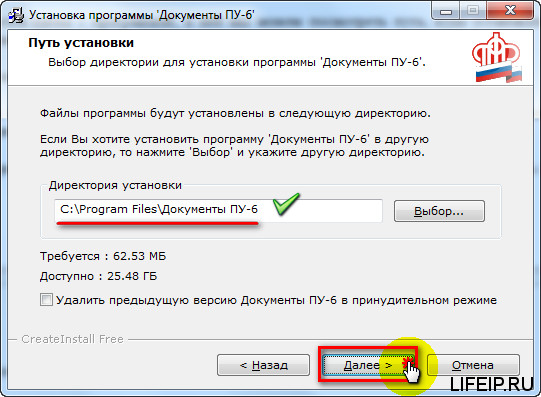
Далее наблюдаем процесс обновления.
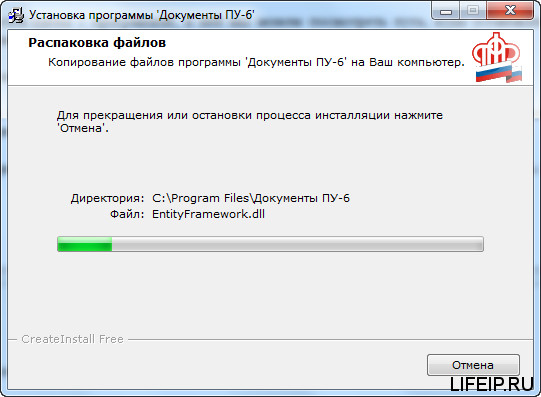
Далее увидим окно, которое говорит нам, что процесс обновления успешно завершен! Нажимаем кнопку «Закрыть».
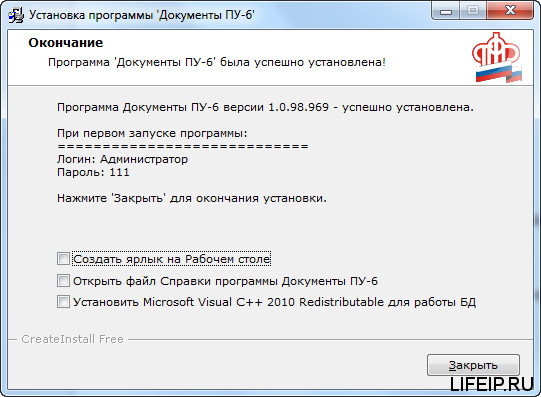
Теперь Вы можете продолжать работать в обновленной программе.
Если Вам нужна помощь профессионального системного администратора, для решения данного или какого-либо другого вопроса, перейдите в раздел ПОМОЩЬ, и Вам помогут наши сотрудники.
Теперь Вы знаете, как обновить «Документы ПУ 6».
Если у Вас появятся вопросы задавайте их в комментариях! Всем удачи и добра!

Ниже представлена инструкция по работе с программой «Документы ПУ-6», которая поможет Вам вникнуть и понять, как работать с программой.
Инструкция представлена в двух вариантах: файл справки .chm и вариант с постраничной навигацией на сайте.
Инструкцию можно скачать тут —
Начало работы с программой
_ Главное окно программы
_ Основные принципы работы
Как перенести данные из Документы ПУ-5 в Документы ПУ-6?
Индивидуальные сведения
_ СЗВ-6: Индивидуальные сведения (2010-2012 г.г.)
___ Добавление/изменения форм СЗВ-6/СПВ-1
___ Удаление данных в формах СЗВ-6/СПВ-1
___ Суммы начисленных и уплаченных взносов
___ Корректирующие сведения по формам СЗВ-6/СПВ-1
___ Отменяющие сведения по формам СЗВ-6/СПВ-1
_ СЗВ-6-4: Индивидуальные сведения с 2013 года
___ Корректировка Инд.сведений с 2010 года
___ Раздел 6: Индивидуальные сведения с 2014 года
Заполнение РСВ-1 с 2014 года
_ Заполнение титульного листа РСВ-1
_ Заполнение раздела 1 формы РСВ-1
_ Заполнение подраздела 2.1
_ Заполнение подраздела 2.2
_ Заполнение подраздела 2.3
_ Заполнение подраздела 2.4
_ Заполнение подраздела 2.5
_ Заполнение подраздела 3.1
_ Заполнение подраздела 3.2
_ Заполнение подраздела 3.3
_ Заполнение подраздела 3.4
_ Заполнение подраздела 3.5
_ Заполнение подраздела 3.6
_ Заполнение раздела 4
_ Заполнение раздела 5
Методические рекомендации по проверке расчета
_ Подраздел 2.1 Расчета
_ Сведения о застрахованных лицах (форма СЗВ-М)
Справочники
_ Справочник Страхователей / Работодателей
_ Категории Плательщика СЗВ-1 / СЗВ-3 / СЗВ-4
_ Территориальные условия
_ Исчисляемый страховой стаж: Доп.сведения
_ Виды трудовой или иной общественно-полезной деятельности
_ Типы документов
Импорт сведений в Базу данных
Структуры DBF-файлов
_ Данные сотрудников
_ Данные сотрудников + ИНН
_ Даты приема/увольнения сотрудников
_ Формы СЗВ-6/СПВ-1, Начисления
_ Формы СЗВ-6/СПВ-1: Основные записи о Стаже
_ Формы СЗВ-6/СПВ-1: Доп.записи о льготном Стаже
_ Формы СЗВ-6-4
_ Формы СЗВ-6-4: Основные записи о Стаже
_ Формы СЗВ-6-4: Доп.записи о льготном Стаже
_ Инд.сведения с 2014 года: Осн.выплаты
_ Инд.сведения с 2014 года: выплаты по Доп.тарифам
_ Инд.сведения с 2014 года: Основные записи о Стаже
_ Инд.сведения с 2014 года: Доп.записи о льготном Стаже
Настройка программы
Добрый день дорогие друзья! Многие из Вас пользуются программой «Документы ПУ 6» для подготовки отчетности в ПФР. Но есть и те, кто знакомится с этой программой впервые. После запуска программы она запросит у Вас пароль. Сегодня я Вам расскажу, как в Документы ПУ 6 пароль изменить, вовсе убрать и какой пароль стоит по умолчанию!
Документы ПУ 6 пароль
Если у Вас не получается самостоятельно решить данную проблему, то Вы можете перейти в раздел ПОМОЩЬ и Вам помогут наши специалисты.

На этом можно было бы закончить мою статью, потому что пароль Вы уже знаете и зачем о чем-то еще говорить? Но согласитесь, что вводить каждый раз пароль надоедает. А может быть Вы хотите спрятать свои отчеты от другого сотрудника, ну мало ли, а пароль по умолчанию уже все знают. Поэтому давайте с Вами разберем как пароль поменять или вовсе убрать.
Удаляем и меняем пароль в Документы ПУ 6
Повторюсь, первый раз придется зайти под стандартным логином и паролем. Теперь переходим во вкладку «Сервис» и выбираем раздел меню «Администрирование».

Откроется окно «Администрирования». Переходим во вкладку «Пользователи».

Во вкладке «Пользователи» видим список пользователей, которые есть на данный момент. В данный момент у Вас будет только «Администратор».

В этом окне можно добавить новых пользователей. Для этого нажмите на кнопку «Добавить». Откроется окно в котором Вы можете добавить нового пользователя, просто введите имя пользователя, логин, пароль вводить не обязательно, но можно и ввести если хотите, чтобы кроме Вас под этим пользователем ни кто не мог зайти. Так же тут можно задать роль пользователя. Роли назначаются для разграничения прав. После того, как Вы заполните все поля, не забудьте нажать кнопку «Сохранить». В дальнейшем, когда Вы будете входить в программу, Вам нужно будет писать логин и пароль того пользователя. Под которым Вы хотите поработать.

Как убрать или поменять пароль администратора в Документах ПУ 6?
Чтобы убрать или поменять пароль администратора, выберите этого пользователя и нажмите кнопку «Редактировать».

Появится окно, тут можно просто стереть существующий пароль и нажать кнопку «Сохранить». Или можете изменить его на любой другой и тоже нажать кнопку «Сохранить».

Все! Теперь Вы сможете заходить в Документы ПУ 6 без пароля или с новым паролем, который знаете только Вы!
Если Вам нужна самая последняя версия программы, Вы можете скачать ее вот .
Если Вам нужна помощь профессионального системного администратора, для решения данного или какого-либо другого вопроса, перейдите в раздел ПОМОЩЬ, и Вам помогут наши сотрудники.
Теперь Вы знаете, как в Документы ПУ 6 пароль изменить, вовсе убрать и какой пароль стоит по умолчанию.
Документы ПУ-6 — назначение и системные требования
Назначение и функциональные возможности
Программа «Документы ПУ-6» предназначена для формирования документов индивидуального (персонифицированного) учета страхователем, в соответствии с инструкцией по заполнению форм документов индивидуального (персонифицированного) учета в системе Государственного пенсионного страхования, утвержденной постановлением Правления ПФ РФ и подготовки их для сдачи в электронном виде в территориальный орган ПФ РФ.
Программа обеспечивает выполнение следующих основных функций:
- Подготовка Индивидуальных сведений о трудовом стаже, заработке (вознаграждении), начисленных и уплаченных страховых взносах застрахованного лица (формы СЗВ-6,СЗВ-6-4, СПВ-2, РСВ-1 ПФР (с 2014 года), СЗВ-М)
- Подготовка расчета по страховым взносам по формам РСВ-1, РСВ-2, РВ-3
- Группировка документов в пачки в соответствии с требованиями «Инструкции по заполнению форм документов лицом индивидуального (персонифицированного) учета в системе государственного пенсионного страхования»
- Вывод сведений на бумажный и магнитный носители для представления в органы ПФР
- Печать различных сопроводительных документов
Программа обеспечивает также ряд дополнительных возможностей:
- с XML-файлов (формат 7.0), подготовленных согласно «Правилам подготовки документов персонифицированного учета в электронной форме»
- с DBF-файлов определенной структуры
- Администрирование, ведение журнала действий пользователей программы
Программно-технические требования
Программа может быть установлена на любой персональный компьютер, работающий под управлением операционной системы (желательно локализованной для России) Windows XP/2003,2008 Server/7/8/8.1 и имеющий следующие технические характеристики:
- Процессор: рекомендуется Pentium 2 и выше
- Оперативная память: рекомендуется 256 Мб и больше
- Свободное пространство на жестком диске: не менее 25 Мб (без учета заполнения Базы данных)
Аппаратное обеспечение:
- Клиент должен удовлетворять рекомендуемым системным требованиям для Microsoft Internet Explorer 6
- Принтер: любой из используемых с данным компьютером
- Монитор: SVGA, рекомендуемое разрешение 1024х768
- Глубина цвета: не менее 256 цветов. Желательно больше, например, High Color 16 бит или True Color 32 бита
Дополнительные требования:
- Убедитесь, что в настройках экрана установлен параметр «мелкий шрифт» (доступ: свойства «Рабочего стола» (пункт меню на правой клавише мыши) — вкладка «Настройка» — кнопка — вкладка «Общие» — поле «Размер шрифта»)
- Если программа поставляется на компакт-дисках, то для установки требуется привод компакт-дисков (CD-ROM). Если компьютер работает в составе локальной сети и инсталляция может быть проведена с другого рабочего места, на данном компьютере привод компакт-дисков иметь не обязательно
- Для вывода данных на магнитный носитель в состав компьютера должен входить накопитель на гибких магнитных дисках. Если компьютер работает в составе локальной вычислительной сети, данные могут быть выведены на другой компьютер, имеющий в своем составе такой накопитель
Программное обеспечение:
- Microsoft .NET Framework 4
- Microsoft Visual C++ 2010 x86 или более поздние версии
- VFPOLEDBSetup.msi — драйвер для работы импорта из DBF
В чем особенности заполнения формы ПУ-6?
На застрахованных лиц, занятых на работах с особыми условиями труда и отдельными видами профессиональной деятельности (далее – особые условия труда), плательщики должны представить документ персонифицированного учета «Индивидуальные сведения на профессиональное пенсионное страхование» по форме ПУ-6. Что является объектом для начисления взносов, как их отразить в форме ПУ-6 и когда уплатить – все это в статье специалиста органа ФСЗН.
Форма ПУ-6 имеет 4 типа:
4) назначение пенсии.
Основанием для заполнения формы ПУ-6 являются документы бухгалтерского учета и иные документы о начислении, уплате взносов на профессиональное пенсионное страхование (далее – ППС), периодах занятости работников в особых условиях труда (п. 12 Правил индивидуального (персонифицированного) учета застрахованных лиц в системе государственного социального страхования, утвержденных постановлением Совета Министров Республики Беларусь от 08.07.1997 № 837; далее – Правила № 837).
Справочно: форма ПУ-6 приведена в приложении 5 к Правилам № 837.
Заполняем раздел 1 «Сведения о начислениях и взносах на профессиональное пенсионное страхование»
В объект для начисления взносов на ППС включают выплаты всех видов в денежном и (или) натуральном выражении, начисленные работнику в связи с его занятостью на рабочем месте, включенном в перечень рабочих мест с особыми условиями труда, кроме выплат, предусмотренных Перечнем выплат, на которые не начисляются взносы по государственному социальному страхованию, в том числе по профессиональному пенсионному страхованию, в бюджет государственного внебюджетного фонда социальной защиты населения Республики Беларусь и по обязательному страхованию от несчастных случаев на производстве и профессиональных заболеваний в Белорусское республиканское унитарное страховое предприятие «Белгосстрах», утвержденным постановлением Совета Министров Республики Беларусь от 25.01.1999 № 115.
Начисленные выплаты, на которые начисляют взносы на ППС, отражают в разд. 1 формы ПУ-6.
Учтите 3 правила отражения выплат:
1) суммы зарплаты указывают в месяце, за который они начислены;
2) доначисленные суммы зарплаты – в месяцах, за которые они должны быть начислены;
3) суммы премий и иных выплат – в месяце, в котором они начислены.
Выплаты, производимые за периоды, не связанные с работой в особых условиях труда, не включают в объект для начисления взносов.
Справочно: к периодам, не связанным с работой в особых условиях труда, относятся периоды (п. 28 Инструкции о порядке заполнения форм документов персонифицированного учета, утвержденной постановлением правления ФСЗН Минтруда и соцзащиты Республики Беларусь от 19.06.2014 № 7; далее – Инструкция № 7):
– работы в обычных условиях труда;
– работы на неполную ставку или неполный рабочий день;
– работы по гражданско-правовым договорам;
– служебных командировок, не связанных с выполнением работ в особых условиях труда;
– обучения, переподготовки, повышения квалификации;
– обследований и осмотров в медицинских учреждениях;
– выполнения государственных или общественных обязанностей;
– осуществления полномочий по выборной должности;
– ухода за больным;
– социальных отпусков (по беременности и родам, по уходу за детьми, в связи с обучением, по уважительным причинам личного и семейного характера и т.п.);
– болезней и временной нетрудоспособности; санаторно-курортного лечения и оздоровления;
– одного свободного дня в месяц матери (отцу, опекуну, попечителю), воспитывающей (воспитывающему) ребенка-инвалида в возрасте до 18 лет;
– другие периоды незанятости в особых условиях труда.
Заполняем раздел 2 «Сведения о работе с особыми условиями труда»
Периоды работы с особыми условиями труда заполняют в разд. 2 формы ПУ-6. В нем указывают непрерывные периоды, в течение которых застрахованное лицо было занято на работах с особыми условиями труда и подлежало ППС.
Государственные праздники, праздничные дни, объявленные нерабочими днями, выходные дни, в т.ч. по графику работы работника, и дни трудового (основного и дополнительного) отпуска включаются в эти периоды при условии, если они следовали непосредственно за периодом (днем), в котором работник выполнял работу в течение полного рабочего дня в особых условиях труда и подлежал ППС (п. 30 Инструкции № 7).
Отражение суммы уплаченных взносов в форме ПУ-6
В форме ПУ-6 сведения указывают нарастающим итогом с начала отчетного года.
Плательщики, предоставляющие работу по трудовым договорам, уплачивают взносы на ППС в бюджет фонда не позднее установленного дня выплаты зарплаты за истекший месяц.
Если день выплаты зарплаты за истекший месяц установлен позднее 20-го числа месяца, следующего за истекшим, плательщики уплачивают взносы на ППС не позднее 20-го числа месяца, следующего за истекшим (п. 4 Положения об уплате обязательных страховых взносов, взносов на профессиональное пенсионное страхование и иных платежей в бюджет государственного внебюджетного фонда социальной защиты населения Республики Беларусь, утвержденного Указом Президента Республики Беларусь от 16.01.2009 № 40 (в редакции от 27.12.2018 № 500, далее – Положение № 40)).
Сумма уплаченных взносов по застрахованному лицу должна быть рассчитана и отражена в разд. 1 формы ПУ-6 без учета начисленных взносов за последний месяц отчетного периода (при условии, что плательщик уплатил взносы на ППС за истекший месяц). При этом следует учесть перечисленные в отчетном периоде взносы за последний месяц предыдущего отчетного года.
Ситуация 1. Расчет взносов с учетом сумм декабря 2018 г. (вариант 1)
Оператору крутильного оборудования на текстильном производстве за декабрь 2018 г. начислено взносов на ППС 40,00 руб. (код профессии – 15649, тариф – 2,3 %). За январь – сентябрь 2019 г. взносы на ППС начислены в сумме 310,50 руб. Общая сумма выплат составила 13 500 руб. В отчетном периоде сумма, перечисленная страхователем, составила 316,00 руб. (310,50 – 34,50 (начислено взносов за сентябрь) + 40,00 (перечислено взносов за декабрь)). Взносы за сентябрь 2019 г. перечислены в октябре 2019 г.
При заполнении формы ПУ-6 за III квартал 2019 г. взносы за сентябрь не учитывают, поскольку они перечислены в октябре 2019 г., но учитывают сумму взносов за декабрь 2018 г., уплаченных в январе 2019 г.
В форме ПУ-6 за III квартал 2019 г. сведения о начисленных выплатах и взносах, а также об уплаченных взносах нужно отразить следующим образом (см. табл. 1):
выплат, на которые начисляются взносы
на профессиональное пенсионное страхование
взносов
на профессиональное пенсионное страхование
lifeip.ru
Добрый день дорогие друзья! Многие из Вас пользуются программой « Документы ПУ 6 » для подготовки отчетности в ПФР. Но есть и те, кто знакомится с этой программой впервые. После запуска программы она запросит у Вас пароль. Сегодня я Вам расскажу, как в Документы ПУ 6 пароль изменить, вовсе убрать и какой пароль стоит по умолчанию!
Документы ПУ 6 пароль
Если у Вас не получается самостоятельно решить данную проблему, то Вы можете перейти в раздел ПОМОЩЬ и Вам помогут наши специалисты.

На этом можно было бы закончить мою статью, потому что пароль Вы уже знаете и зачем о чем-то еще говорить? Но согласитесь, что вводить каждый раз пароль надоедает. А может быть Вы хотите спрятать свои отчеты от другого сотрудника, ну мало ли, а пароль по умолчанию уже все знают. Поэтому давайте с Вами разберем как пароль поменять или вовсе убрать.
Удаляем и меняем пароль в Документы ПУ 6
Повторюсь, первый раз придется зайти под стандартным логином и паролем. Теперь переходим во вкладку «Сервис» и выбираем раздел меню «Администрирование».

Откроется окно «Администрирования». Переходим во вкладку «Пользователи».

Во вкладке «Пользователи» видим список пользователей, которые есть на данный момент. В данный момент у Вас будет только «Администратор».

В этом окне можно добавить новых пользователей. Для этого нажмите на кнопку «Добавить». Откроется окно в котором Вы можете добавить нового пользователя, просто введите имя пользователя, логин, пароль вводить не обязательно, но можно и ввести если хотите, чтобы кроме Вас под этим пользователем ни кто не мог зайти. Так же тут можно задать роль пользователя. Роли назначаются для разграничения прав. После того, как Вы заполните все поля, не забудьте нажать кнопку «Сохранить». В дальнейшем, когда Вы будете входить в программу, Вам нужно будет писать логин и пароль того пользователя. Под которым Вы хотите поработать.

Как убрать или поменять пароль администратора в Документах ПУ 6?
Чтобы убрать или поменять пароль администратора, выберите этого пользователя и нажмите кнопку «Редактировать».

Появится окно, тут можно просто стереть существующий пароль и нажать кнопку «Сохранить». Или можете изменить его на любой другой и тоже нажать кнопку «Сохранить».

Все! Теперь Вы сможете заходить в Документы ПУ 6 без пароля или с новым паролем, который знаете только Вы!
Если Вам нужна самая последняя версия программы, Вы можете скачать ее вот тут.
Если Вам нужна помощь профессионального системного администратора, для решения данного или какого-либо другого вопроса, перейдите в раздел ПОМОЩЬ, и Вам помогут наши сотрудники.
Теперь Вы знаете, как в Документы ПУ 6 пароль изменить, вовсе убрать и какой пароль стоит по умолчанию.
Если у Вас появятся вопросы задавайте их в комментариях! Всем удачи и добра!
Назначение и функциональные возможности
Программа «Документы ПУ-6» предназначена для формирования документов индивидуального (персонифицированного) учета страхователем, в соответствии с инструкцией по заполнению форм документов индивидуального (персонифицированного) учета в системе Государственного пенсионного страхования, утвержденной постановлением Правления ПФ РФ и подготовки их для сдачи в электронном виде в территориальный орган ПФ РФ.
Программа обеспечивает выполнение следующих основных функций:
- Подготовка Индивидуальных сведений о трудовом стаже, заработке (вознаграждении), начисленных и уплаченных страховых взносах застрахованного лица (формы СЗВ-6,СЗВ-6-4, СПВ-2, РСВ-1 ПФР (с 2014 года), СЗВ-М)
- Подготовка расчета по страховым взносам по формам РСВ-1, РСВ-2, РВ-3
- Группировка документов в пачки в соответствии с требованиями «Инструкции по заполнению форм документов лицом индивидуального (персонифицированного) учета в системе государственного пенсионного страхования»
- Вывод сведений на бумажный и магнитный носители для представления в органы ПФР
- Печать различных сопроводительных документов
Программа обеспечивает также ряд дополнительных возможностей:
- Одновременное ведение нескольких Баз данных
- База данных может содержать сведения по любому количеству Страхователей
- Импорт в Базу данных форм СЗВ-6, СЗВ-6-4, СПВ-2, РСВ-1 ПФР (с 2014 года), РСВ-2, РВ-3, СЗВ-М:
- с XML-файлов (формат 7.0), подготовленных согласно «Правилам подготовки документов персонифицированного учета в электронной форме»
- с DBF-файлов определенной структуры
- Администрирование, ведение журнала действий пользователей программы
Программно-технические требования
Программа может быть установлена на любой персональный компьютер, работающий под управлением операционной системы (желательно локализованной для России) Windows XP/2003,2008 Server/7/8/8.1 и имеющий следующие технические характеристики:
- Процессор: рекомендуется Pentium 2 и выше
- Оперативная память: рекомендуется 256 Мб и больше
- Свободное пространство на жестком диске: не менее 25 Мб (без учета заполнения Базы данных)
Программа «Документы ПУ-6» от разработчиков из ПФР Коми является продолжением достаточно популярной и удобной программы «Документы ПУ 5», которая используется многими бухгалтерами и предпринимателями-работодателями для составления и сдачи пенсионной отчетности.
С нашего сайта Вы всегда можете бесплатно скачать последнюю версию «Документы ПУ 6».
Если при первом запуске программа выдает ошибку о проблеме с доступом драйверу базы Sqlite, то необходима скачать и установить Microsoft Visual C++ 2010 x86;
Примечание. Все ссылки по скачиванию приложений ведут на серверы разработчиков (ПФР), что исключает вирусы, трояны, платность и СМС. Мы беспокоимся о своих посетителях!
Инструкция по установке:
- Скачиваем архив программы по вышеуказанным ссылкам;
- Распаковываем архив;
- Запускаем файл setup_pu6_… и следуем инструкциям установщика;
- При необходимости устанавливаем Microsoft Visual C++ 2010 x86 и Драйвер для работы импорта из DBF.
Описание изменений в последних версиях
Самая свежая версия на данный момент — Документы ПУ-6 версии 1.0.80.948 от 10.03.2017 г. для отчетности за 1 квартал 2017 года
- Для форм СЗВ-ИСХ и СЗВ-КОРР реализована выгрузка в электронный формат, печатная форма, редактирование данных.
- Изменен год по умолчанию при добавлении новой формы СЗВ-М.
Архив версий
Документы ПУ-6 версия 1.0.79.930 от 10.02.2017 г.
- Переработан интерфейс работы с формами ОДВ-1, СЗВ-СТАЖ. Теперь сначала создается форма ОДВ-1, и далее в ней создаются основные формы;
- Для формы СЗВ-СТАЖ (все типы) реализована выгрузка в электронный формат, печатная форма, редактирование данных.
- Снят контроль ввода периодов Стажа в Форме СПВ-2 рамках выбранного Отчетного периода;
- Исправление в печатной форме РСВ-1 (2015) Раздел 3.3;
- Исправлена ошибка дублирования записи при добавлении сотрудника в несколько страхователей одновременно.
Документы ПУ-6 версия 1.0.78.921 от 20.01.2017 г.
- В Форме СЗВ-М изменено пространство имен АФ2 = «http://пф.рф/АФ/2017-01-01».
Документы ПУ-6 версия 1.0.77.921 от 19.01.2017 г.
ТРЕБУЕТСЯ СИНХРОНИЗАЦИЯ СПРАВОЧНИКОВ!
- Исправлена ошибка сохранения больше одной записи в Формах АДВ-2 и АДВ-3.
- Добавлен Отчетный период за 2017 год для Формы СПВ-2;
- Для Формы РСВ-1 и Инд.сведений Отчетный период ограничен 2016 годом;
- Обновлены справочники на 2017 год. НЕОБХОДИМО СИНХРОНИЗИРОВАТЬ СПРАВОЧНИКИ В МЕНЕДЖЕРЕ БД!
- Добавлена (Тестовый режим) Форма СЗВ-СТАЖ (Тип данных: Назначение пенсии) и Форма ОДВ-1 сопровождающая к ней. Реализована возможность добавления, редактирования и удаления формы СЗВ-СТАЖ, формирование для нее ОДВ-1, печатная форма как отдельно СЗВ-СТАЖ, так и вместе с ОДВ-1;
- В соответствии с Постановлением 1077п от 07.12.2016 в Форме СЗВ-М Изменено пространство имен по умолчанию: http://пф.рф/ВС/СЗВ-М/2017-01-01 и Элемент АФ2:ПрограммаПодготовки стал обязательным
Документы ПУ-6 версии 1.0.76.905 от 29.12.2016 г.
- Исправлен автоматический расчет в Разделе 2.4. При включении авто режима не подтягивались данные за прошлый период;
- Длина поля Наименование в справочнике Страхователи увеличено до 160 символов;
- Увеличена скорость формирования XML файла Формы СЗВ-М, также значительно уменьшено потребление памяти;
- Исправлен вывод копеек в печатную версию Раздела 6.5, когда копейки были десятками — 10, 20 …;
- Добавлены Формы АДВ-1, АДВ-2, АДВ-3;
- Добавлена функция автоматического расчета доначисленных и доуплаченных взносов в Формах СЗВ-6-4, при наличии исходной и корректирующей формы.
Документы ПУ-6 версии 1.0.75.883 от 03.10.2016 г. для отчетности за 3 квартал 2016 года
- В электронном формате Формы ДСВ-3 отменены изменения внесенные ранее. Печатная форма соответствует Постановлению ПФР 09 июня 2016 г. № 482п;
Документы ПУ-6 версии 1.0.74.883 от 30.09.2016 г.
- Реализована изменения по Форме ДСВ-3 в соответствии с постановлением ПФР 09 июня 2016г. № 482п;
- Исправлена печать Инд.сведений РСВ-1 из окна просмотра сформированных пачек;
Документы ПУ-6 версии 1.0.73.883 от 01.09.2016 г.
- Правила формирования XML-файлов Формы СЗВ-М соответствуют требованиям формата 2.9.3;
- Добавлена возможность просмотра, базового редактирования (средствами программы Документы ПУ-6) и проверки сформированных XML-файлов средствами программы CheckPFR (из интерфейса Документы ПУ-6). Функционал доступен после сохранения сформированных файлов на диск для всех реализованных форм. Настройки функции находятся в разделе настроек программы Документы ПУ-6 (путь до каталога CheckPfr, автоматический показ окна со списком сохраненных файлов);
- Исправлена ошибка, из-за которой сортировка при печати инд. сведений из сформированных пачек могла не соответствовать выбранной перед формированием пачек;
- Увеличена скорость сохранения XML-файлов Формы ДСВ-3;
- Увеличена скорость автоматического заполнения Формы ДСВ-3;
- Мелкие исправления интерфейса.
«Документы ПУ-6» от 17 августа 2016 г. за № 1.0.72.883
- Добавлен импорт XML файлов Формы ДСВ-3;
- В Разделе 4 Формы РСВ-1 добалена функция копирования данных из формы за прошлый отчетный период;
- Дополнен механизм обслуживания базы данных для более лучшей очистки в менеджере БД.
- Исправлена подгрузка данных за прошлый период при добавлении новой записи в Разделе 2.4 Формы РСВ-1;
- При выборе режима РУЧНОГО ВВОДА в Разделе 2.1 и 2.4 доступны для редактирования поля с суммами с начала расчетного года.
Документы ПУ-6 от 5 августа 2016 года за № 1.0.71.883
- Исправлено обновление информации о суммах выплат в Разделе 6.7 Формы РСВ-1 при удалении единственной записи в таблице;
- Исправлено заполнение строки 140 Формы РСВ-1 данными за прошлый период, если заполняется форма за 1 квартал года, брались данные с прошлого года;
- Изменения в механизме автоматических расчетов Раздела 6.4.
«Документы ПУ-6» от 22 июля 2016 г. за № 1.0.70.883
- В установках импорта XML файлов добавлена возможность отключить импорт в режиме транзакций (при отключении инд.сведения будут импортироваться по одной записи);
- В импорте XML файлов инд. сведений добавлена проверка на наличие множественных данных по одному человеку.
- Исправлено возможное зависание программы при открытии Формы РСВ-1 для редактирования в Ручном режиме;
- В Разделе 6.7 РСВ-1 исправлен расчет с учетом предыдущего периода при отсутствии категории доп. взносов.
Версия от 20.07.2016 г. за № 1.0.69.883
- В Форме РВ-3 при заполнении за 3 месяца с учетом данных предыдущего периода подгружаются данные за 12 месяцев прошлого года;
- Исправлены отчеты по выплатам в инд. сведениях;
- Исправлено сохранение Раздела 6.4 при добавлении данных если стоит галка Сохранять Категорию плательщика (и она не выбрана вручную).
Версия от 19.07.2016 г. за 1.0.68.883
- В справочниках Страхователи и Сотрудники выбор записи можно осуществить нажатием Enter;
- В некоторых таблицах добавлен автоматический поиск по мере ввода по основному столбцу таблицы без необходимости предварительно выбирать строку фильтрации;
- В отчетах Просмотр выплат и начислений добавлена опция «Включать в отчет всех сотрудников имеющих выплаты с начала года» (функционал требует дополнительного тестирования, о замечаниях сообщать на почту Разработчика);
- В печатной форме описи АДВ-6-1 добавлена печать информации об исполнителе и руководителе на основании данных из справочника Страхователи;
- Запоминание состояний элементов в окне Раздела 6.4 и возможность запоминания выбранной категории для добавления последующих записей;
- Изменен механизм ввода и расчетов в Разделе 6.4 + исправлен механизм выбора предыдущего периода, есть корректировка на предыдущий период, то берется она.
- Небольшие изменения в механизме расчета строки 110 Раздела 1 Формы РСВ-1;
- Исправлена ошибка при добавлении нового сотрудника в окне формы СПВ-2;
- В печатной форме ДСВ-3 не выводилась информация о главном бухгалтере;
- В отчетах Сведения о суммах выплат и Сведения о выплатах по доп.тарифам добавлены строки с суммами с начала расчетного периода + мелкие изменения по всем отчетам.
Документы ПУ-6 версии 1.0.67.883 от 06.07.2016 г.
- При заполнении формы РСВ-1 добавлен новый режим — «РЕЖИМ РУЧНОГО ВВОДА» (полностью отключены основные автоматические расчеты полей и разблокированы поля для ввода). Режим «Только ручной ввод, без учета сумм предыдущего отчетного периода» переименован в «Ввод данных БЕЗ УЧЕТА сумм предыдущего отчетного периода»;
- Добавлена функция запоминания номера последней сформированной пачки, включить можно в разделе Администрирование программы;
- Добавлено контекстное меню для основных таблиц;
- Добавлена возможность печати пустых форм СЗВ-6-1, СЗВ-6-2, СЗВ-6-4, СЗВ-М, ДСВ-3;
- При запуске программы добавлена проверка на целостность файла настроек, в случае нарушения структуры, файл удаляется и создается новый с настройками по-умолчанию;
- При формировании XML-файлов с использование промежуточной базы (РСВ-1, СПВ-2, ДСВ-3), в случае если структура файла базы нарушена, будет произведена попытка автоматического восстановления базы, в случае неудачи будет выведено сообщение о необходимости ручного удаления файла базы;
- При копировании Формы РСВ-1, в новой форме дата подписания ставится текущая;
- При выгрузке Формы СЗВ-М в XML-файл для полей, НаименованиеКраткое, Фамилия, Имя, Отчество происходит обрезание лидирующих/завершающих пробелов;
- При добавлении новой Формы СЗВ-М при подстановке месяца отчетности происходит смещение на 10 дней от текущей даты.
- В Форме РСВ-2 в подразделах 2 и 3, если контрольное число СНИЛС равно 00, то оно не сохранялось в базу, что приводило к ошибкам при выгрузке и печати;
- Снято ограничение дублирования на добавление нескольких Форм СЗВ-М с типом Дополняющая и Отменяющая;
- Исправлена ошибка возникающая при отказа от добавления нового сотрудника из некоторых Форм.
Документы ПУ-6 версии 1.0.66.883 от 24.06.2016 г.
- В таблицах отображающих информацию о сотрудниках, при клике правой кнопкой мыши по заголовку таблицы, будут показаны дополнительные функции по работе с данными;
- В таблицах отображающих информацию о сотрудниках добавлен столбец с нумерацией, также добавлена возможность группирования по отдельным столцам (включить можно в контекстном меню заголовка таблицы);
- Добавлена функция копирования Реестра ДСВ-3;
- В Форме СЗВ-М добавлена возможность редактирования информации о сотрудниках из главного окна формы;
- В Разделе 4 Формы РСВ-1 добавлен 2016 год.
- Исправлено удаление данных о датах приема\увольнения сотрудников;
- Мелкие исправления.
Описание программы:
- Подготовка Индивидуальных сведений о трудовом стаже, заработке (вознаграждении), начисленных и уплаченных страховых взносах застрахованного лица (формы СЗВ-6,СЗВ-6-4, СПВ-2, РСВ-1 ПФР (с 2014 года));
- Подготовка расчета по страховым взносам по формам РСВ-1, РСВ-2;
- Группировка документов в пачки в соответствии с требованиями «Инструкции по заполнению форм документов лицом индивидуального (персонифицированного) учета в системе государственного пенсионного страхования»;
- Вывод сведений на бумажный и магнитный носители для представления в органы ПФР;
- Печать различных сопроводительных документов.
Дополнительные возможности программы :
- Одновременное ведение нескольких Баз данных;
- База данных может содержать сведения по любому количеству Страхователей;
- Импорт в Базу данных форм СЗВ-6, СЗВ-6-4, СПВ-2, РСВ-1 ПФР (с 2014 года):
— с XML-файлов (формат 7.0), подготовленных согласно «Правилам подготовки документов персонифицированного учета в электронной форме»;
— с DBF-файлов определенной структуры. - · Администрирование, ведение журнала действий пользователей программы.
Читайте также:





